win11怎么设置安全启动_win11如何开启安全启动
作者:56下载小编 来源:56下载 时间:2024-07-20 15:01:17
我们都知道,微软在发布win11原版系统的同时,也对用户想要安装的电脑有着一定的硬件配置要求,而有些用户的电脑在配置符合安装win11系统的情况下,也需要保证能够支持安全启动,那么win11怎么设置安全启动呢?今天小编就来教大家win11开启安全启动设置方法。
具体方法:
1、使用热键进入bios设置,点击左上角将语言更改为中文。
2、接着按下键盘上的“F7”进入高级设置。
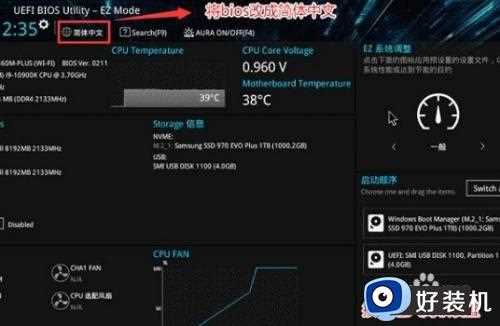
3、然后在“启动设置”选项下找到“安全启动菜单”。
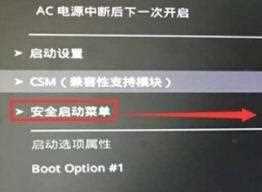
4、选中“密钥五民管理”,并使用回婶温车进入。

5、回车确认“安装默认安全启动密钥”,安装完成后退出bios设置即可开启安全启动。

以上就是小编给大家带来的win11开启安全启动设置方法了,有需要的用户就可以根据小编的步骤进行操作了,希望能够对大家有所帮助。








































